Sphinxを使ってみよう¶
Sphinxを動かしてみる¶
まず、ドキュメントを作るフォルダを作ります。 そして、そこでコマンドプロンプトを開いてください。 Windows8.1なら、SHIFTキーを押しながらフォルダを右クリックすると、「コマンドウィンドウをここで開く」というメニューが出ます。
そこで
> shpinx-quickstart
と入力します。
すると、ドキュメントの初期設定が始まります。
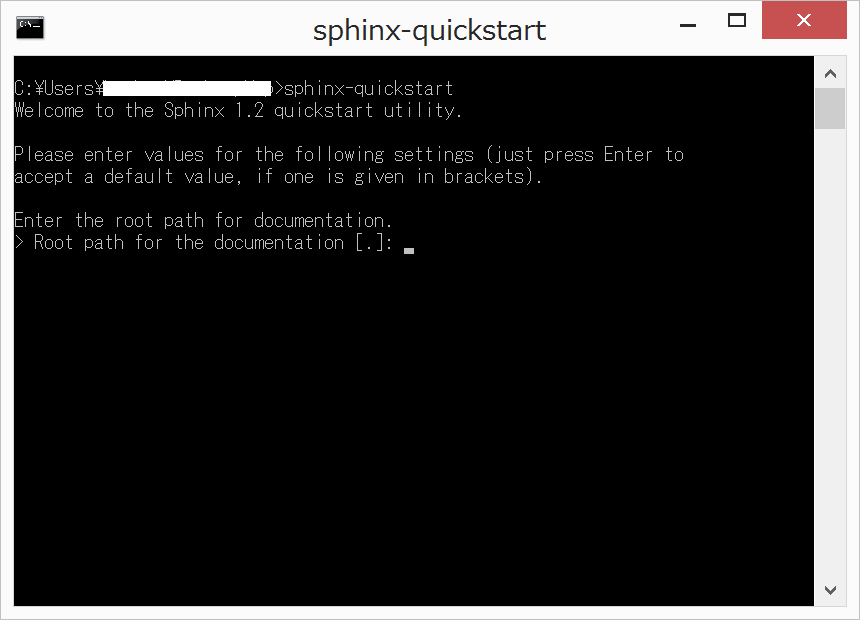
ドキュメントの初期設定が終わると、こういうファイルができあがってると思います。
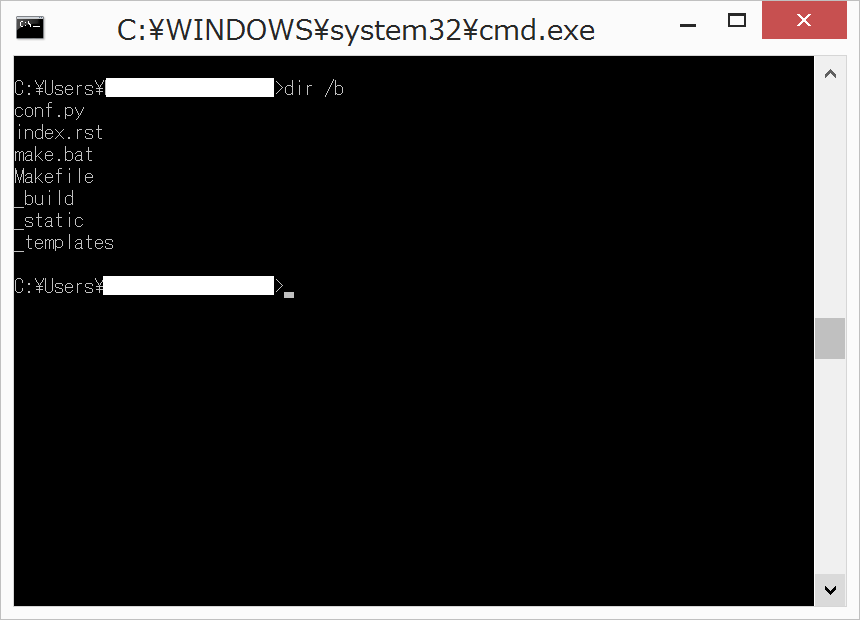
そのまま、HTMLファイルを作ってみましょう。
> make html
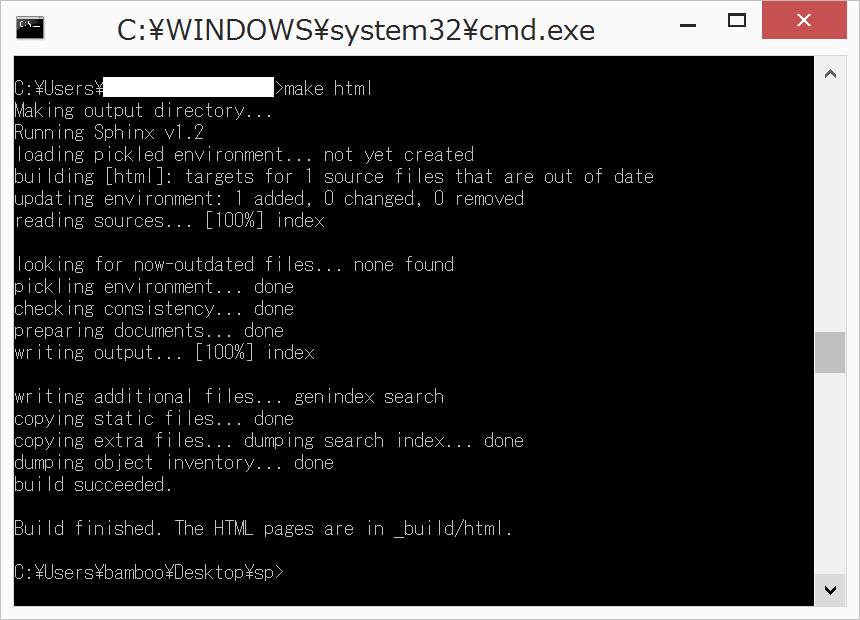
そうすると、こういうHTMLファイルができあがります。
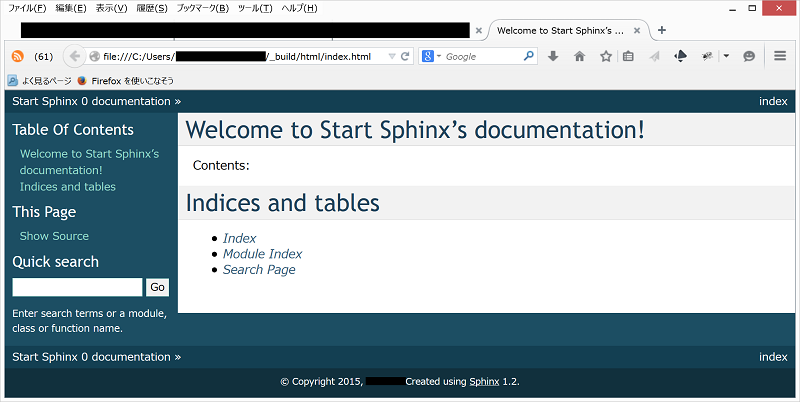
Hello, worldをやってみる¶
ドキュメントを作ってみましょう。
まず、index.rstがあるフォルダに、hello.rstというファイルを作ります。 このファイルに、文書の内容を書いていきます。
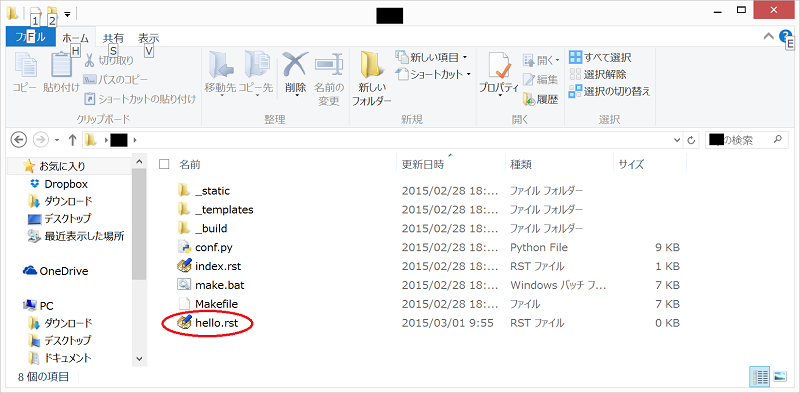
hello.rstに下記の内容を入力して、上書き保存します。
Get start!
==========
Hello, world.
そして、index.rstを開いて、下記のようにmaxdepthの下にhelloと書いてください。helloは行頭に書かずに、半角スペースを3つ入れてください。
Welcome to Start Sphinx's documentation!
========================================
Contents:
.. toctree::
:maxdepth: 2
hello
そして、コマンドプロンプトで
> make html
としてHTMLファイルを作って、_build/html/index.htmlを開いてみると、下図のようになります。
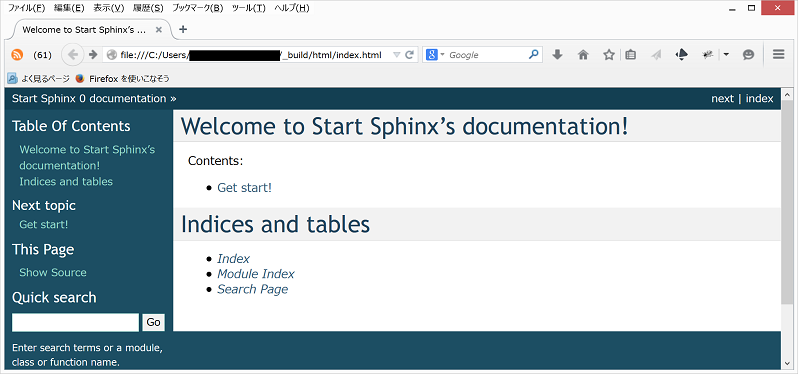
helloというリンクを開くと下図のようになります。
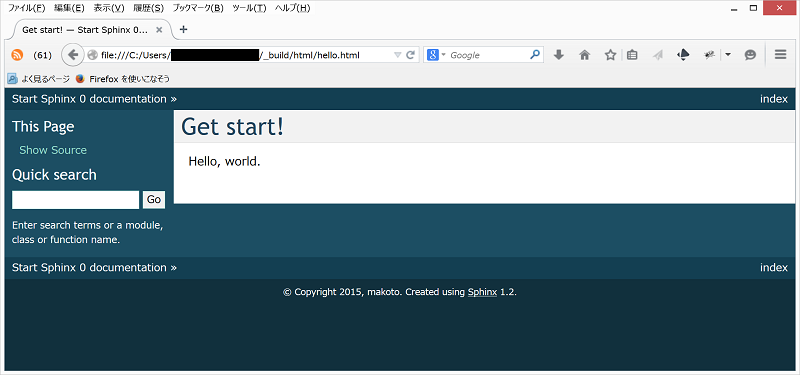
このように、index.rstの中に書いてある
.. toctree::
:maxdepth: 2
というのは、目次を作るということを意味し、その下に
hello
と書くと、index.rstと同じフォルダにあるhello.rstというファイルを参照するという意味になります。 こうすることで、項目毎にファイルを分けて書くことができます。
日本語で書くときの注意¶
それでは、日本語で書いてみましょう。 hello.rstの中身を下記のように変えて上書き保存します。
Get start!
==========
こんにちは
そして、コマンドプロンプトで
> make html
としてHTMLファイルを作ってみると、警告がたくさん表示されます。 そして、できあがった_build/html/hello.htmlを表示させると、下図のような読めない文字が表示されていないでしょうか。
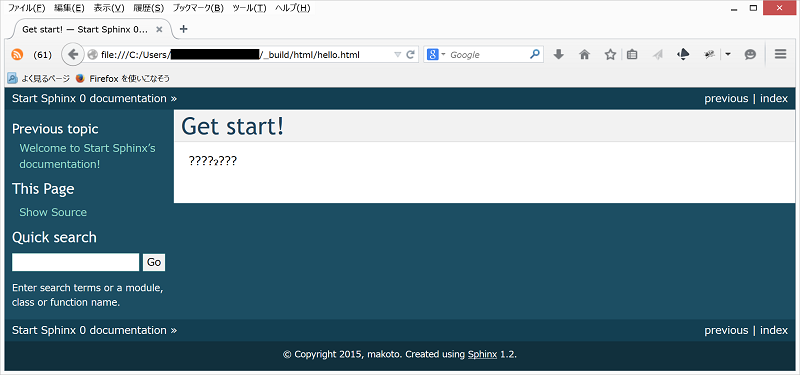
これは、hello.rstの文字コードがSJISになっているために起きる現象です。 TeraPadなどの文字コードを指定して保存できるテキストエディタで、UTF-8(UTF-8Nを指定できる場合はUTF-8Nを指定する)で保存してください。 そして、もう一度
> make html
すると、_build/html/hello.htmlをブラウザで表示させると下図のように表示されます。
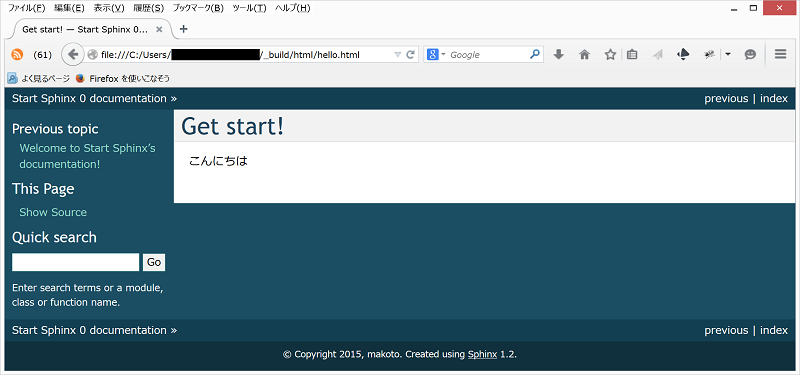
これは、WindowsとLinuxで日本語の扱い方が異なるために、Linux由来のツールで起きる現象です。